Padlet és Blackboard LMS összekapcsolása (padlet.com fiókok esetén)
LMS integráció beállítása a Blackboard számára
Ez a cikk csak a padlet.com végződésű fiókokra vonatkozik.
Mielőtt elkezdené
Ehhez az integrációhoz az Ön szerepkörétől függően különböző lépések szükségesek. A rendszergazdáknak egyszeri beállítással kell elvégezniük a Padlet és a Blackboard összekapcsolását, míg a tanárok a kapcsolat aktiválását követően adnak hozzá padleteket a kurzusaikhoz.
Amire szüksége van
A Padlet és a Blackboard beállítása előtt győződjön meg róla, hogy rendelkezik a megfelelő fiók típusával és jogosultságokkal. Ezek a követelmények biztosítják, hogy az integráció kezdettől fogva zökkenőmentesen működjön.
Szerepkör | Követelmények |
Admin | - Rendszergazdai hozzáférés a Blackboardban - Padlet for Schools tulajdonosi vagy tanári fiók - A Blackboard Admin fióknak ugyanazt az e-mail címet kell használnia, mint a Padlet Tulajdonos fióknak. |
Tanár | - Hozzáférés egy kurzushoz a Blackboardon belül - Hozzáférés az iskola Padlet for Schools tartományához (padlet.com) - A rendszergazdáknak el kell végezniük a beállítást, mielőtt elkezdené |
Ha rendelkezik a megfelelő hozzáféréssel, kövesse a szerepkörének megfelelő alábbi lépéseket.
Adminok számára
Az adminok kezelik az egyszeri beállítást, amely a Padletet az LTI-n keresztül összekapcsolja a Blackboarddal. Ezt a beállítást követően a Padlet zökkenőmentesen jelenik meg a Blackboardban, így a tanárok és a diákok egyszerűen együttműködhetnek anélkül, hogy elhagynák az LMS-t.
- Jelentkezzen be a Blackboardba adminisztrátorként
Menjen a Rendszeradmin > Az "Integrációk " menüpont alatt válassza az LTI eszközszolgáltatókat > válassza az LTI 1.3 / Advantage eszköz regisztrálása lehetőséget.
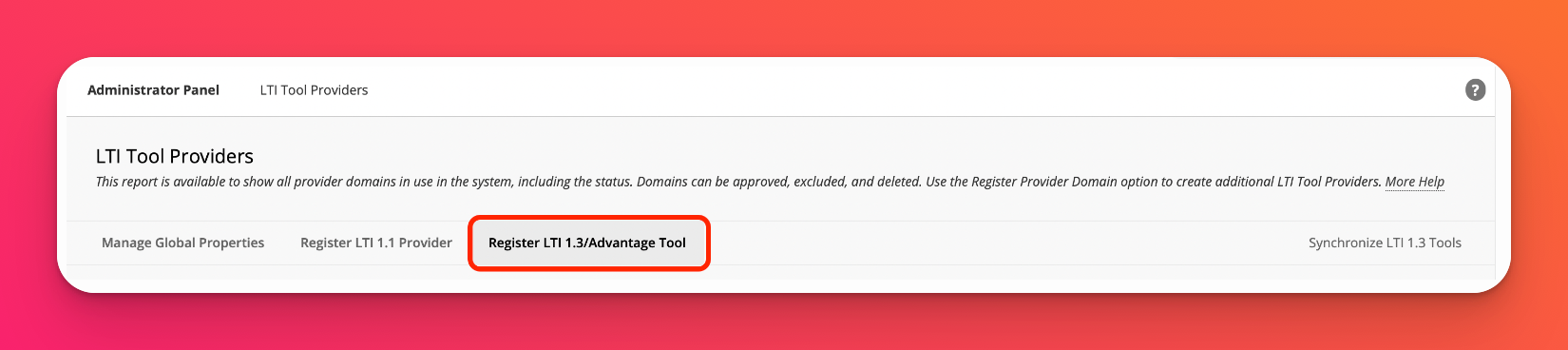
- A Padlet LTI eszköz regisztrálása
Töltse ki a 49389ab1-7837-4686-ab54-b253f240ca2c ügyfél-azonosítót, majd kattintson a Submit (Küldés) gombra.
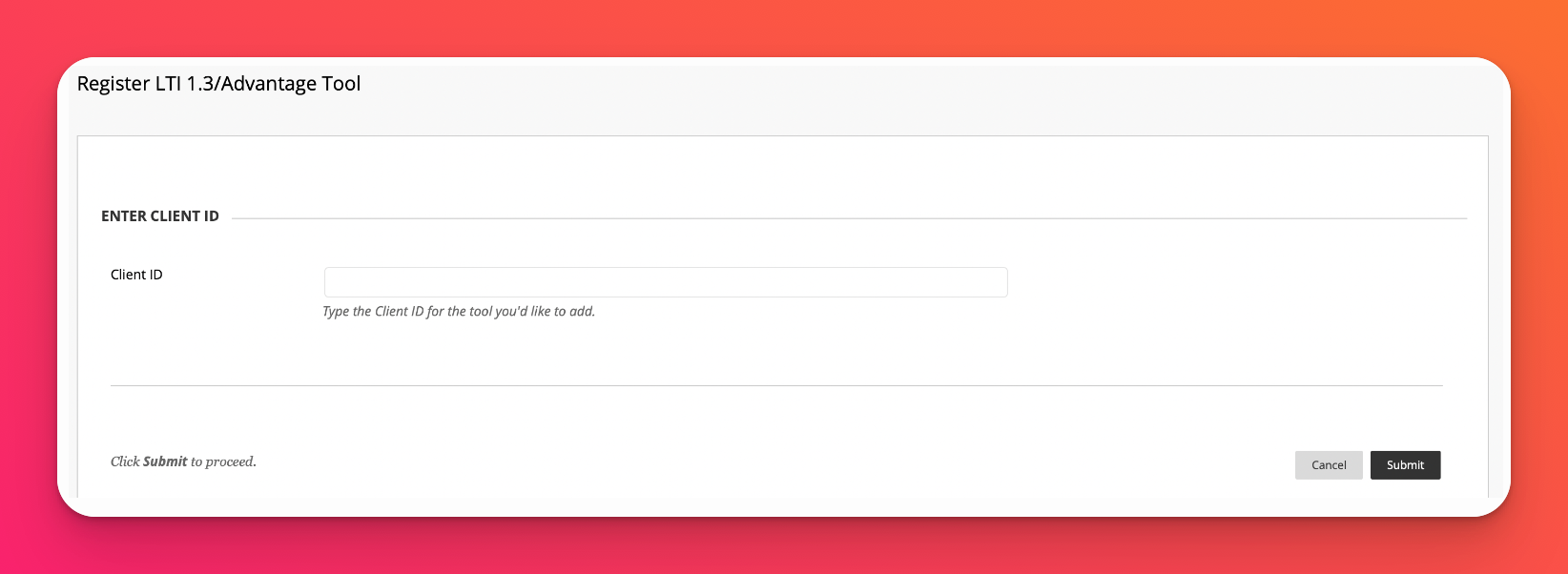
A Blackboard automatikusan kitölti a szükséges mezőket.
A megerősítéshez kattintson ismét a Submit (Küldés) gombra.
- Az eszköz engedélyeinek konfigurálása
Ellenőrizze a ✔️ nevet és e-mail címet.
Grade passback: Jelölje be az Igen lehetőséget a "Fokozatszolgáltatáshoz való hozzáférés engedélyezése" esetében.
Szerepkörök biztosítása: Jelölje be a Role in Course (Szerep a kurzusban ), valamint a Name (Név ) és Email Address (E-mail cím) jelölőnégyzetet.
Felhasználói csoport biztosítása: Válassza az Igen lehetőséget a "Tagsági szolgáltatáshoz való hozzáférés engedélyezése" opcióhoz.
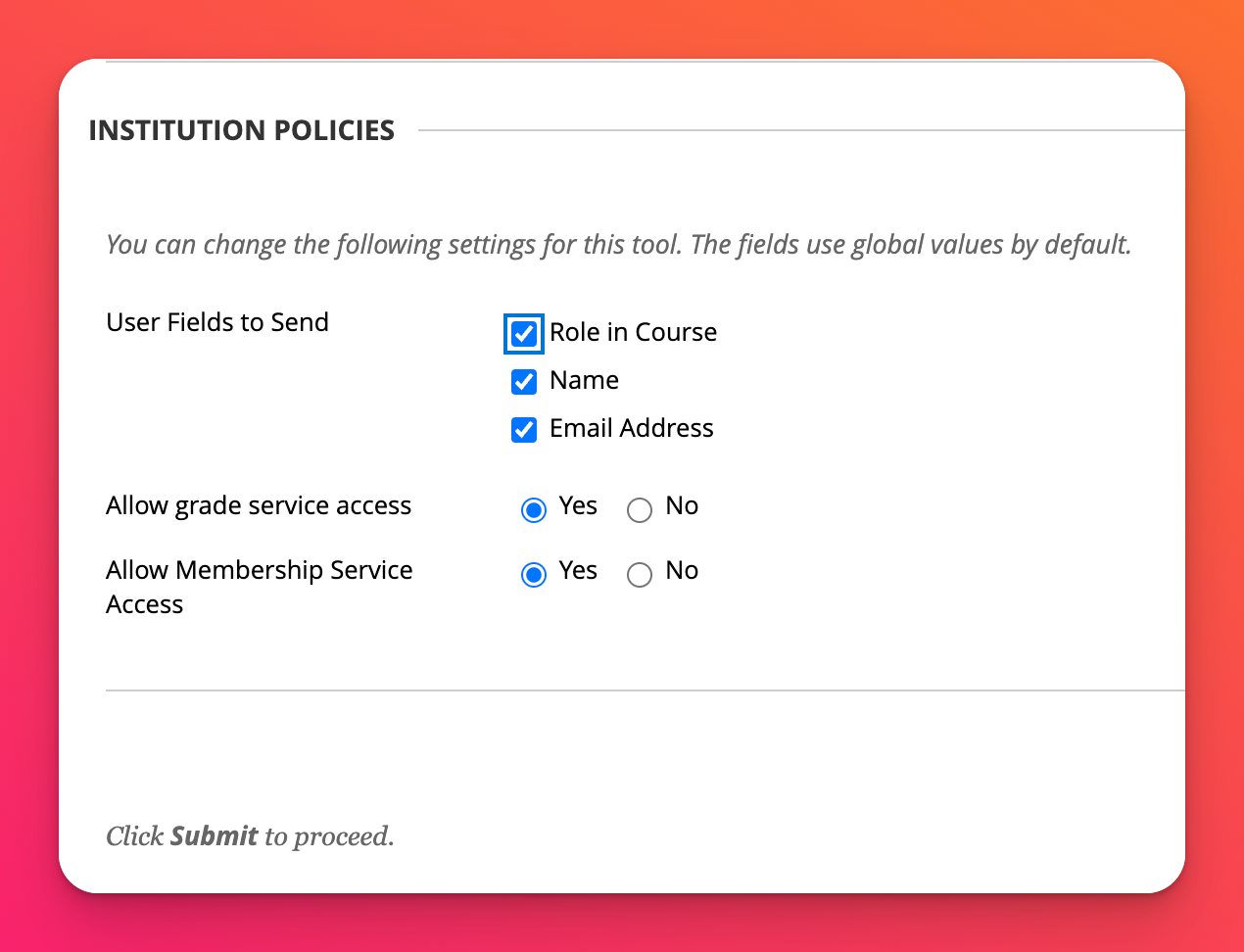
- Helyezések kezelése és szerkesztése
Térjen vissza az LTI eszközszolgáltatókhoz, és keresse meg a Padlet LTI 1.3-t. Kattintson a legördülő nyílra, és válassza a Manage Placements (Elhelyezések kezelése), majd a Edit (Szerkesztés) lehetőséget.
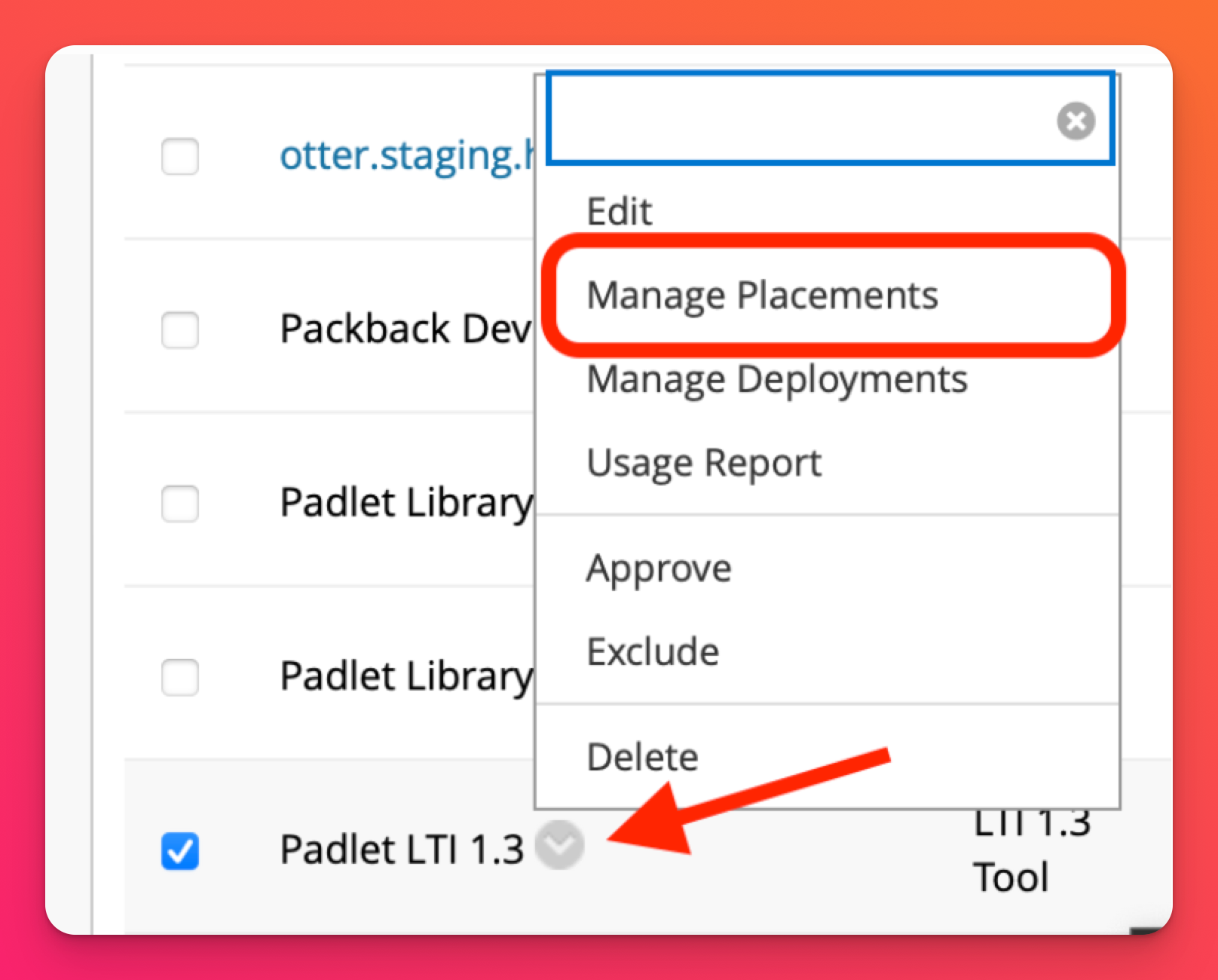
- Elhelyezés létrehozása vagy szerkesztése
Ha még nincs, hozzon létre egy új elhelyezést a következő adatokkal:
Mező | Mit kell megadni |
Címke | Padlet LTI (A felhasználó azonosítása céljából) |
Fogantyú | padlet-lti-1p3-tool (A felhasználó azonosítása céljából) |
Elérhetőség | Igen |
Típus | Mélyreható linkelési tartalmi eszköz |
Cél Link URL | https://padlet.com/api/hooks/library-lti/launch |
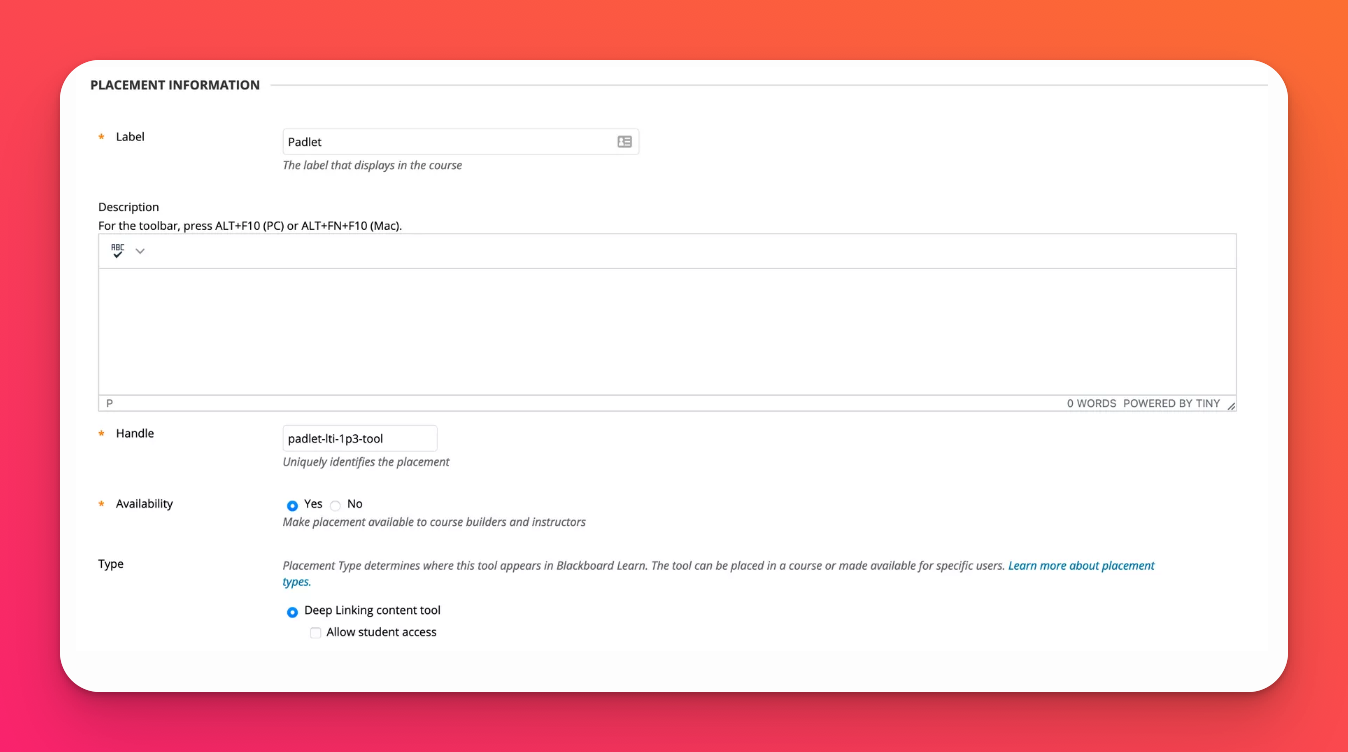
Kattintson a Küldés gombra.
- A telepítési token generálása
A Padlet for Schools fiókjában kattintson a Beállítások fogaskerék ikonra (a műszerfal jobb felső sarkában). Ezután kattintson az iskolai fiókra (felülről ) > Kapcsolatok.
Az "LTI link telepítési token " mellett kattintson a Generálás gombra. Másolja ki és illessze be a tokent a Blackboard 'Token' mezőjébe, amikor erre felszólítják.
Megjegyzés: Ez a lépés csak a kezdeti beállítás során szükséges.
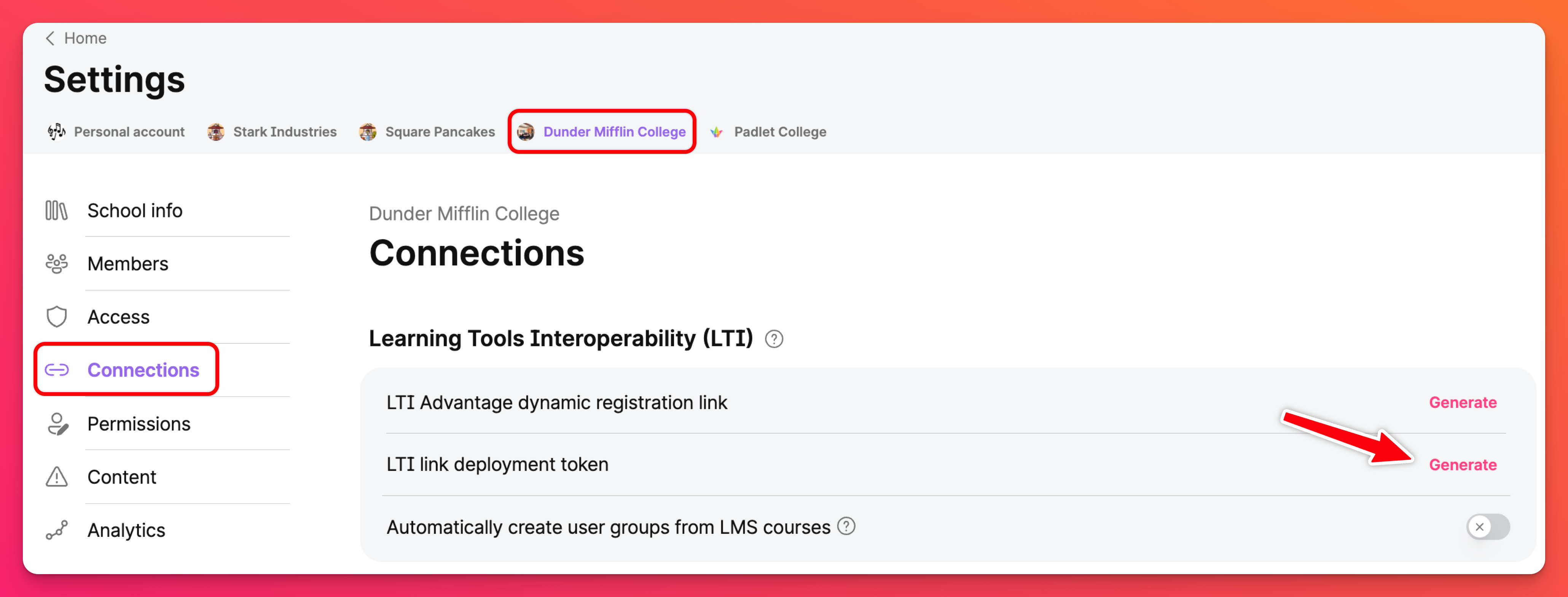
- Az integráció ellenőrzése
A regisztrációt követően a Padlet LTI eszköz megjelenik a Blackboard Tartalomépítés menüjében. Az összes adminisztrátornak és tanárnak automatikus e-mail értesítést küldünk, amely tájékoztatja őket az új LTI-kapcsolatról.
A tanárok mostantól közvetlenül hozzáadhatnak padleteket a Blackboard kurzusaikhoz!
Tanárok számára
Miután az adminisztrátor elvégezte a beállítást, a tanárok elkezdhetik a Padlet használatát közvetlenül a Blackboardban.
- Nyissa meg a kurzust
Lépjen a kívánt kurzusra a Blackboardban. Győződjön meg róla, hogy a "Szerkesztési mód" (jobbra fent) be van kapcsolva.
- Adja hozzá a Padlet eszközt
A bal oldali menüben válassza a Tartalom > Tartalom létrehozása menüpontot.
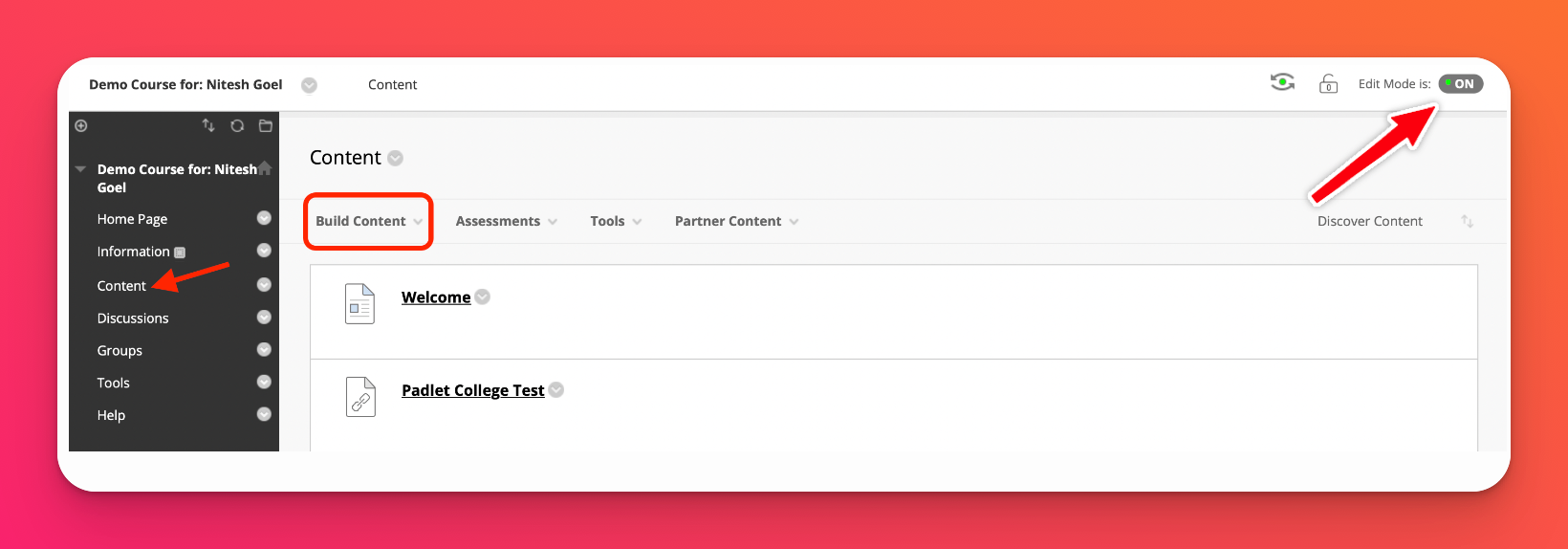
Válassza a Padlet LTI (vagy az adminisztrátora által beállított egyéni címkét), és kérésre jelentkezzen be a Padlet for Schools fiókjával.
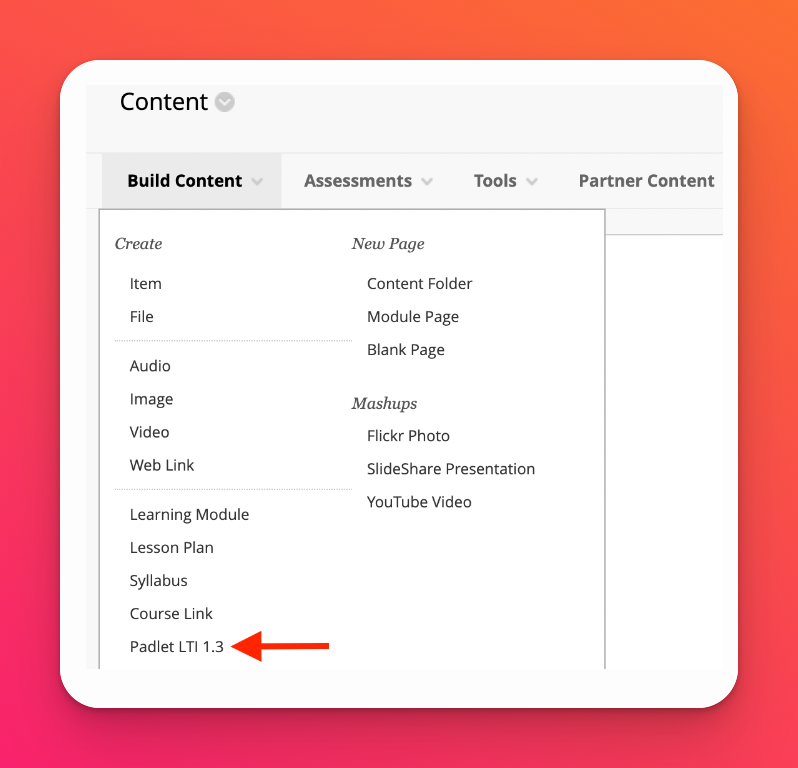
- Válasszon egy padletet
Adjon hozzá egy padletet egy kurzusfeladathoz, kiválasztva azt a rendelkezésre álló padletek közül. Használhatja a keresősávot vagy a mappa szerinti szűrést, hogy megtalálja a kívántat.
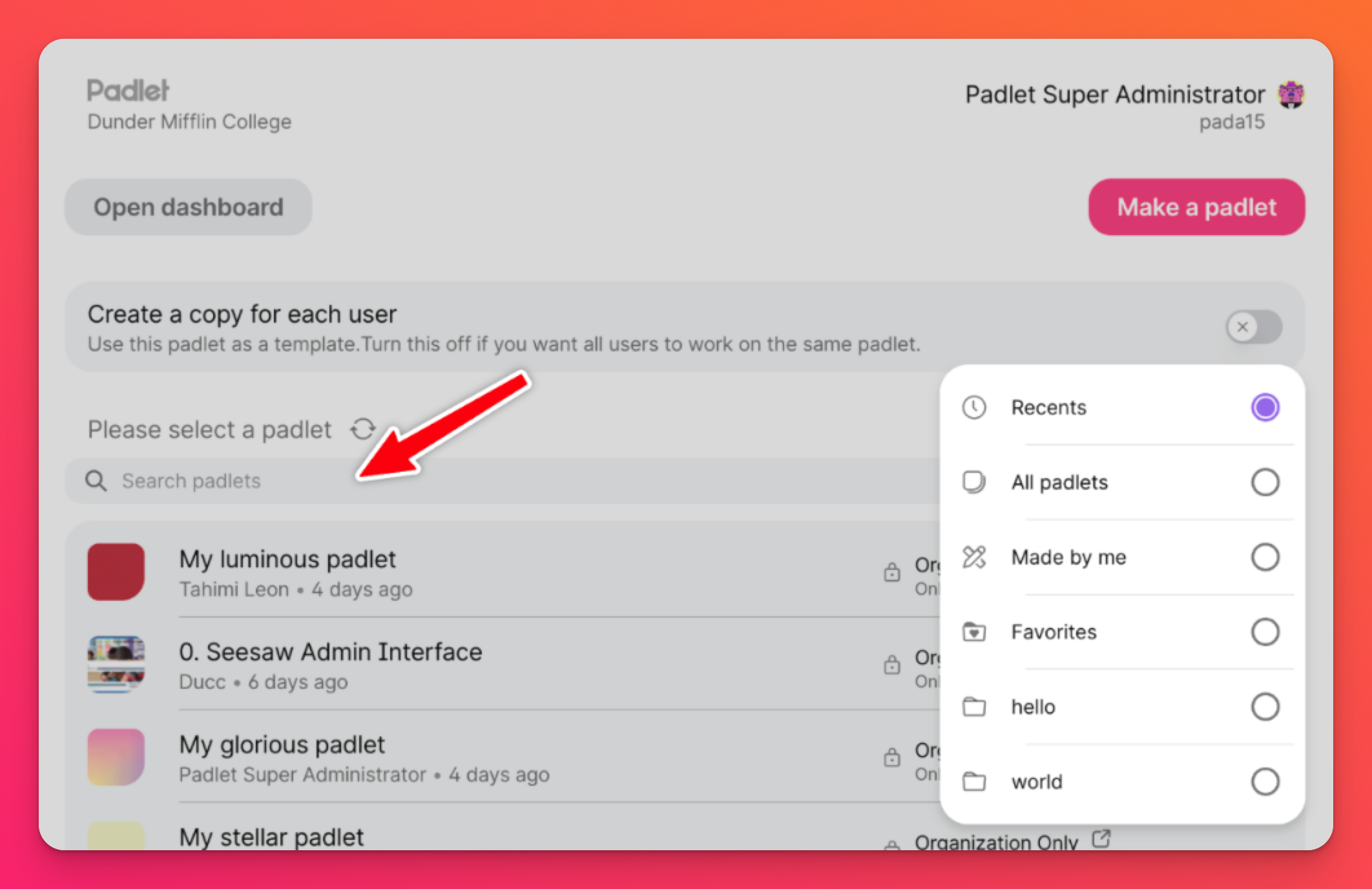
Állítsa be az adatvédelmi vagy megosztási beállításokat (ha szükséges), a nyíl gombra kattintva navigáljon a padlethez, nyissa meg a Megosztás panelt, és végezze el a frissítéseket.
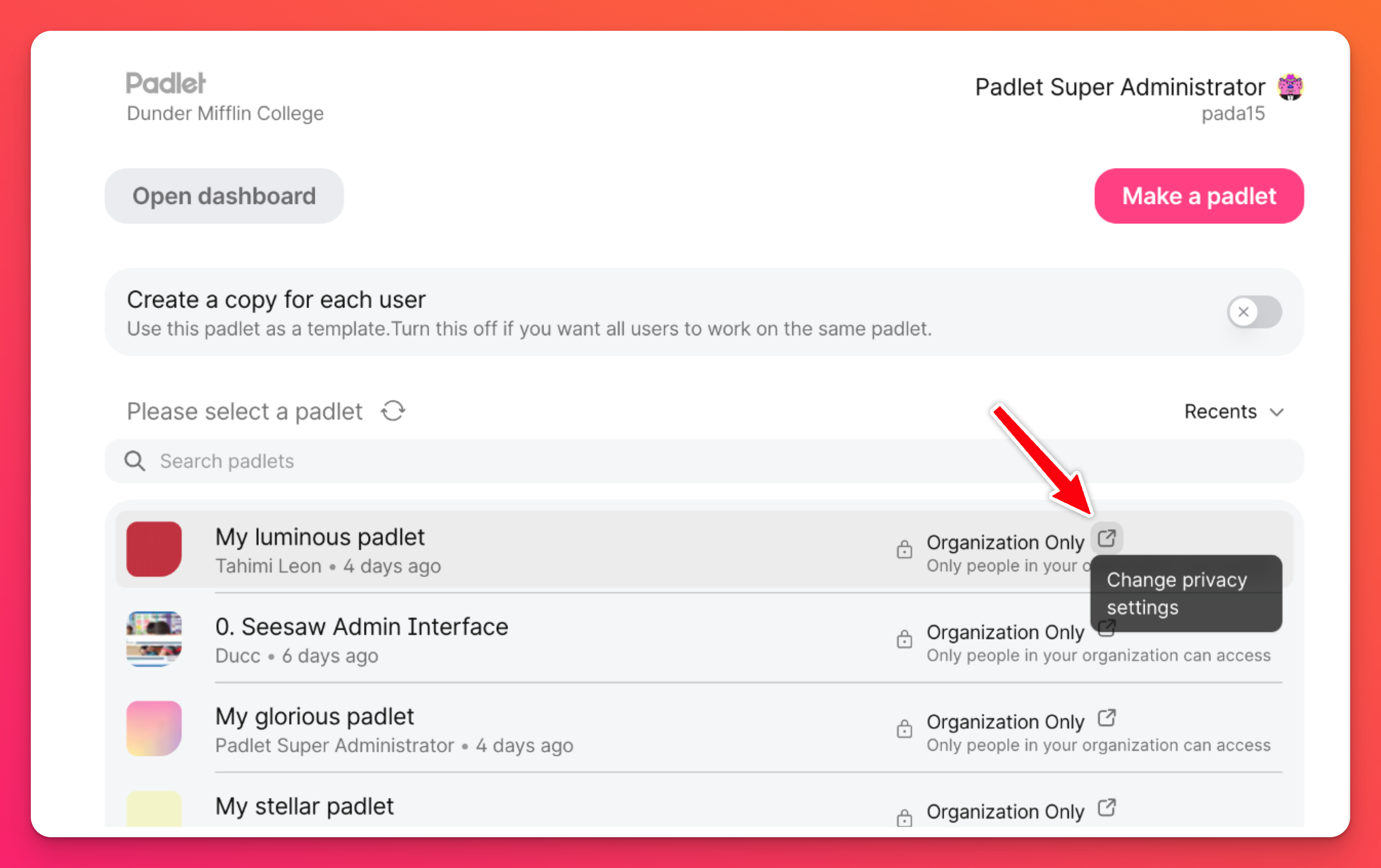
- A tanulói másolási beállítások konfigurálása (opcionális)
Ha azt szeretné, hogy minden diáknak saját verziója legyen a padletből, kapcsolja be a 'Minden felhasználó számára másolat készítése ' opciót. Minden diák kap egy egyéni padletet, amely a feladathoz kapcsolódik, és Ön automatikusan hozzá lesz adva együttműködő félként.
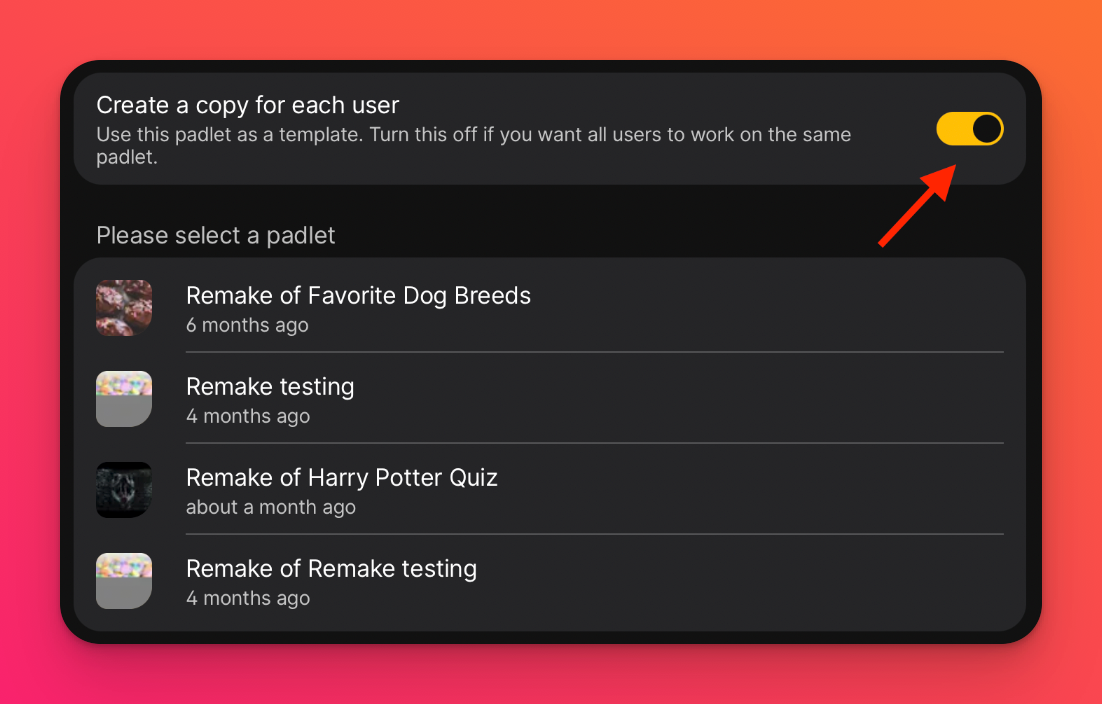
Mentse el a munkáját. A padlet beágyazódott a Blackboardba! A diákok közvetlenül a kurzus oldaláról érhetik el.
A tanároknak csak akkor kell követniük ezeket a lépéseket, ha az adminisztrátori beállítások elkészültek. Ha a Padlet nem jelenik meg külső eszközként, lépjen kapcsolatba a Blackboard adminisztrátorával, hogy megerősítse, hogy az LTI beállítása és a hozzáférési engedélyek elkészültek.
Gyors összefoglaló
Röviden:
- Az adminok (1-7. lépés) csatlakoztatják és engedélyezik a Padletet a Blackboardban (rendszerszintű beállítás).
- A tanárok (8-11. lépés) használják a Padletet a kurzusokon belül (kurzusszintű használat).
GYIK
Hozzáadhatom valaki más Padletjét feladatnak?
Hogyan oldhatom meg a hibaelhárítást, ha a Padlet nem jelenik meg a "Tartalom építése" menüben?
1. Az adminisztrátor elvégezte az 1-7. lépést a "Rendszergazdáknak" alatt
2. A Padlet elhelyezése az Elérhető = Igen
3. A Padlet elhelyezése az Elérhető = Igen jelölést kapta. A megfelelő kurzus nézetet használja (nem előnézeti módot)
4. Törölje a böngésző gyorsítótárát vagy váltson Chrome-ra
Ha az eszköz még mindig nem jelenik meg, a Blackboard adminisztrátora a System Admin -> LTI Tool Providers -> Manage Placements menüpontban ellenőrizheti.

